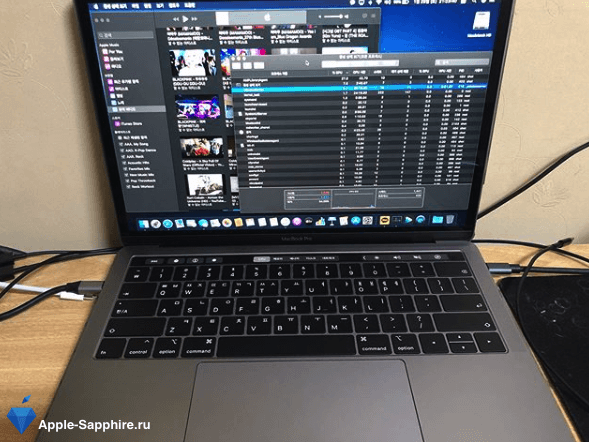Нередко владельцы Макбук Про Ретина обращаются в сервисный центр из-за проблем с подключением интернета, отсутствием Wi-Fi-соединения и других неполадок. Подобные неисправности носят эпизодический характер, но чаще всего возникают вследствие недавнего обновления операционной системы.

Причины возникновения проблем с выходом в интернет на Макбук Про Ретина
Если MacBook Pro Retina не выходит в интернет, то решить сбой можно несколькими способами. Но, не торопитесь заново устанавливать macOSX, так как есть возможность решить проблему проще и быстрее. Неполадки в передаче данных, беспроводном соединении, подключении к интернету возникают по следующим причинам:
- программные сбои, связанные с ошибками системы, загрузкой подозрительных файлов;
- изменение настроек подключение интернет-устройств;
- повреждение беспроводного модуля-роутера;
- неисправность Wi-Fi-антенны;
- поломка материнской платы.
Если нет доступа к интернету, то это может быть связано не с поломкой «железа», а с тем, что в настройках сохранена настройки предпочтительной сети, а к новой он не подключается. Чтобы решить проблему, нужно удалить всю информацию о подключениях. Чтобы войти в интернет через Wi-Fi, нужно будет вводить пароль от сети. Автоматическое соединение будет отключено.
Нередко проблемы с интернетом на Макбуке вызваны неисправностью модуля. Это может быть как попадание воды, так и последствия скачка напряжения в электросети. Если сломался модуль, то в этом случае поможет только замена оборудования. Отсутствие интернета может быть связано и с поломкой антенны, чипсета материнской платы. Подобные дефекты устранить самостоятельно без соответствующей подготовки достаточно проблематично, поэтому рекомендуется обратиться к специалистам.
Что делать, чтобы настроить выход в интернет на MacBook Pro Retina?
Нередко пользователи сталкиваются с ситуацией, когда при запуске браузера появляется ошибка, оповещающая об отсутствии аппаратного обеспечения. В этом случае нужно сбросить параметры памяти NVRAM. Чтобы выполнить сброс, необходимо выполнить следующие действия:
- В первую очередь перезагрузите устройство, нажав на кнопки Command+Option+P+R.Далее дожидаемся перезагрузки системы и звукового оповещения о включении, отпускаем клавиши.
- Если соединение не устанавливается, то переходим к сбросу настроек SMC. В этом случае нужно перезапустить контроллер управления, в задачи которого входит координация низкоуровневых функций. На устройствах со встроенной аккумуляторной батареей нужно выключить систему и подключить с помощью адаптера Для этого удерживаем кнопки Shift+Control+Option и нажимаем на клавишу включения. Отпускаем все кнопки и запускаем систему Макбука.
- На ноутбуках со съемной аккумуляторной батареей необходимо выключить систему, отключив его от MagSafe и вытащив аккумулятор. Далее нажимаем на кнопку питания и удерживаем ее не менее 5 секунд. После отключения нужно вернуть батарею на место и подсоединить адаптер. Запускаем систему.
Чтобы устранить неполадки в работе интернета, можно прибегнуть к простым советам. В первую очередь нужно проверить, не появились ли обновления для сетевого оборудования. Особенно это касается маршрутизаторов, которые производятся другими компаниями. Актуальность обновления следует проверить и на маршрутизаторах Apple. Если проблем с программным обеспечением нет, то следует запустить тестовую работу роутера.
Проверить работоспособность беспроводной связи можно с помощью подключения других периферийных устройств. Например, подключив смартфон, планшет. Если доступ к интернету не ограничен, и вы спокойно можете войти в браузер, то проблема неисправности связана не с роутером, а с неполадками в функционировании ноутбука.
Если установив подключение к беспроводной сети другой гаджет соединения нет, то следует удостовериться в правильном подсоединении кабелей. Также нужно проверить их целостность. Если проблем с кабелем не выявлено, то необходимо перезапустить маршрутизатор, выдернув вилку из розетки. Подождав несколько минут, подсоедините устройство к электропитанию. Часто подобные действия помогают устранить неполадки с подключением к интернету. Но этот способ действует только в том случае, если для выхода в интернет используется беспроводная сеть.
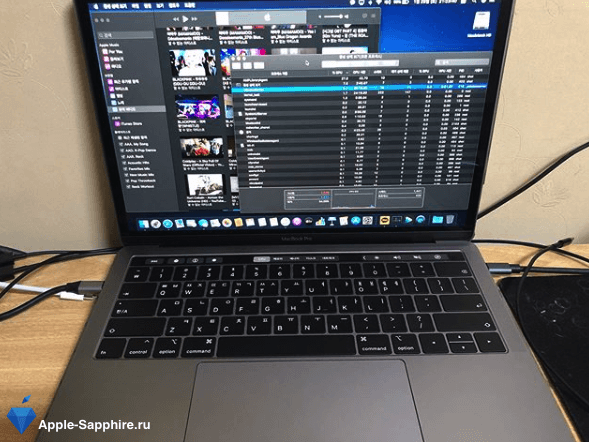
Отсутствие интернета после обновления на MacBook Pro Retina
Если Wi-Fi-соединение пропало после установки обновлений операционной системы, то необходимо прибегнуть к сбросу настроек подключения. Такое случается, если пользователь по какой-то причине подключает Макбук не к домашней сети, а выбирает стороннюю. После этого устройству не удается получить доступ в интернет без перезагрузки системы. Чтобы сбросить настройки подключения, требуется:
- Создать резервную копию macOS;/li>
- Выключить все приложения, утилиты и программное обеспечение, которое использует интернет;
- Отсоединить устройство от электросети;
- Нажать на ярлык Finder;
- Зайти в папку, следуя по следующему пути Library –> Preferences –> SystemConfiguration;
- Открыть системные файлы и удалить следующие из них — apple.airport.preferences.plist, com.apple.network.eapolclient.configuration.plist, com.apple.wifi.message-tracer.plist, NetworkInterfaces.plist, preferences.plist;
- Перезапустить систему и установить настройки заново.
Если беспроводная сеть подключена, но доступ к интернету все равно ограничен, то рекомендуется проверить протокола TCP/IP.Для этого достаточно зайти в системные настройки и выбрать раздел с сетью. Дальше нужно нажать на поле «Wi-Fi» и кликнуть на иконку с дополнительной информацией.
Также следует зайти на вкладку TCP/IP и убедиться, что первая строка с возможностью конфигурировать IPv4 должна быть помечена надписью «Используя DHCP».Заполняя следующую строку, нажимаем на кнопку и запрашиваем адрес DHCP. Далее правильно вводим данные в поле маски подсети и маршрутизатора. Возможно понадобиться ремонт MacBook Pro Retina который вы сможете провести в нашем сервисном центре.